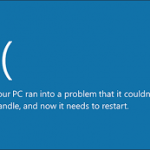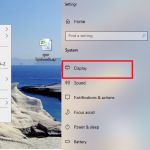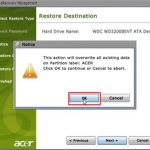Cách điều chỉnh độ sáng màn hình máy tính khá đơn giản tuy nhiên lại có rất nhiều người dùng không biết cách tùy chỉnh độ sáng hoặc tối của màn hình như thế nào cho hợp lý. Ở bài viết dưới đây, điện máy Sharp Việt Nam sẽ bật mí cho bạn 5 cách chỉnh độ sáng màn hình máy tính Win 10 để các bạn cùng tham khảo nhé
– Xem thêm: Cách mở tab ẩn danh Cốc Cốc, Chrome trên máy tính, điện thoại
Nội dung bài viết
Hướng dẫn cách chỉnh độ sáng màn hình máy tính trên win 10 đơn giản
1. Sử dụng phím tắt thay đổi độ sáng màn hình PC
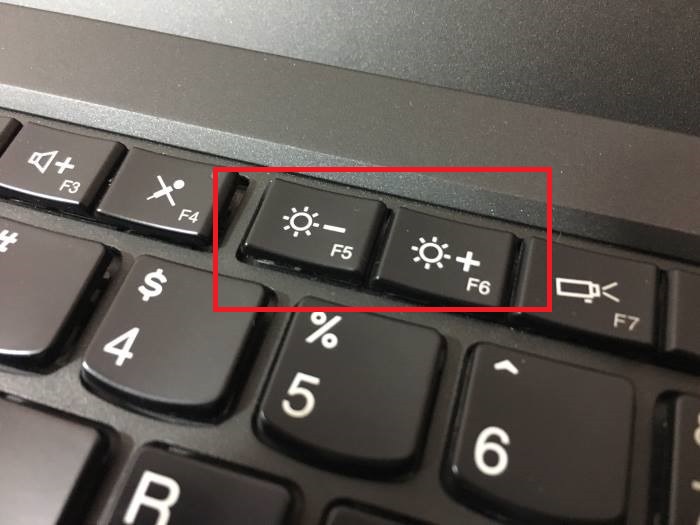
– Mỗi một loại máy tính sẽ có cách sử dụng tổ hợp phím khác nhau để tăng hoặc giảm độ sáng màn hình. Cụ thể như trên laptop ThinkPad muốn chỉnh độ sáng màn hình thì sử dụng Fn + F5/ F6. Còn muốn điều chỉnh độ sáng màn hình laptop Acer, bạn có thể dùng phím Fn + mũi tên trái/ phải để chỉnh độ sáng màn hình.
2. Điều chỉnh độ sáng máy tính trong Setting (cài đặt)
- Bước 1: Nhấn tổ hợp phím Windows+I để mở Settings
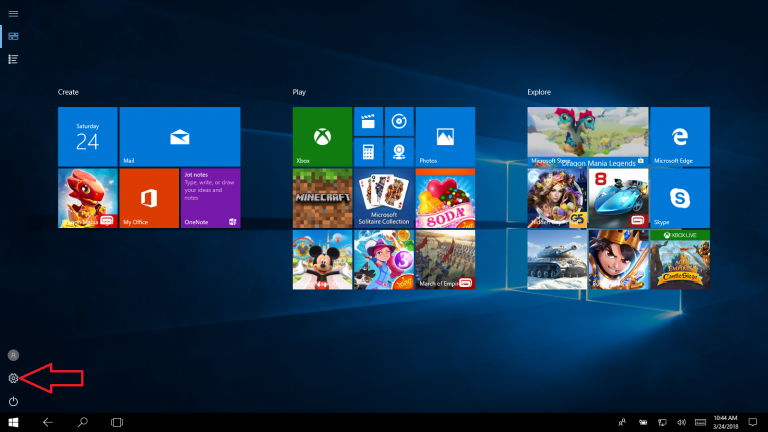
- Bước 2: Trong mục Settings ấn chọn System
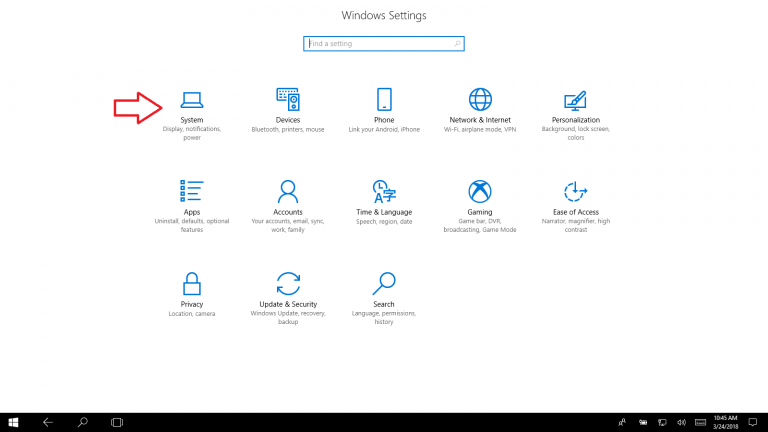
- Bước 3: Chọn mục display, tại mục Brightness and color, hãy kéo thanh trượt để thay đổi độ sáng di chuyển sang bên trái sẽ làm màn hình mờ hơn, còn di chuyển sang bên phải sẽ làm màn hình sáng hơn.
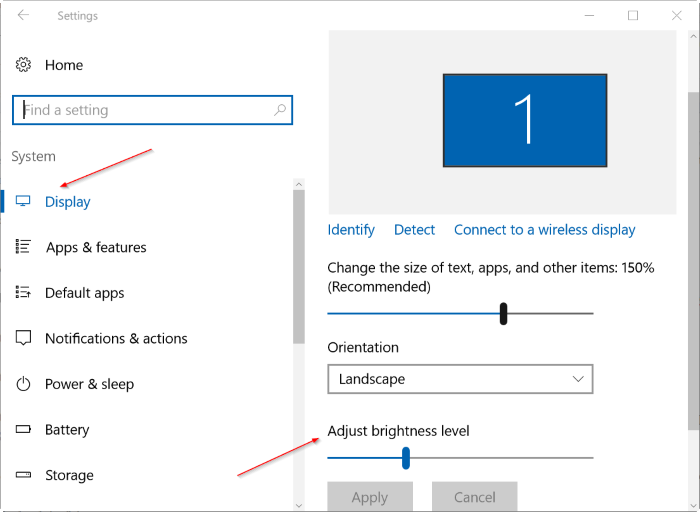
3. Sử dụng CONTROL PANEL điều chỉnh độ sáng màn hình máy tính Windows 10
- Bước 1: Bạn nhấn tổ hợp phím Windows+R để mở Run =>đánh control panel tại Open và bấm OK.
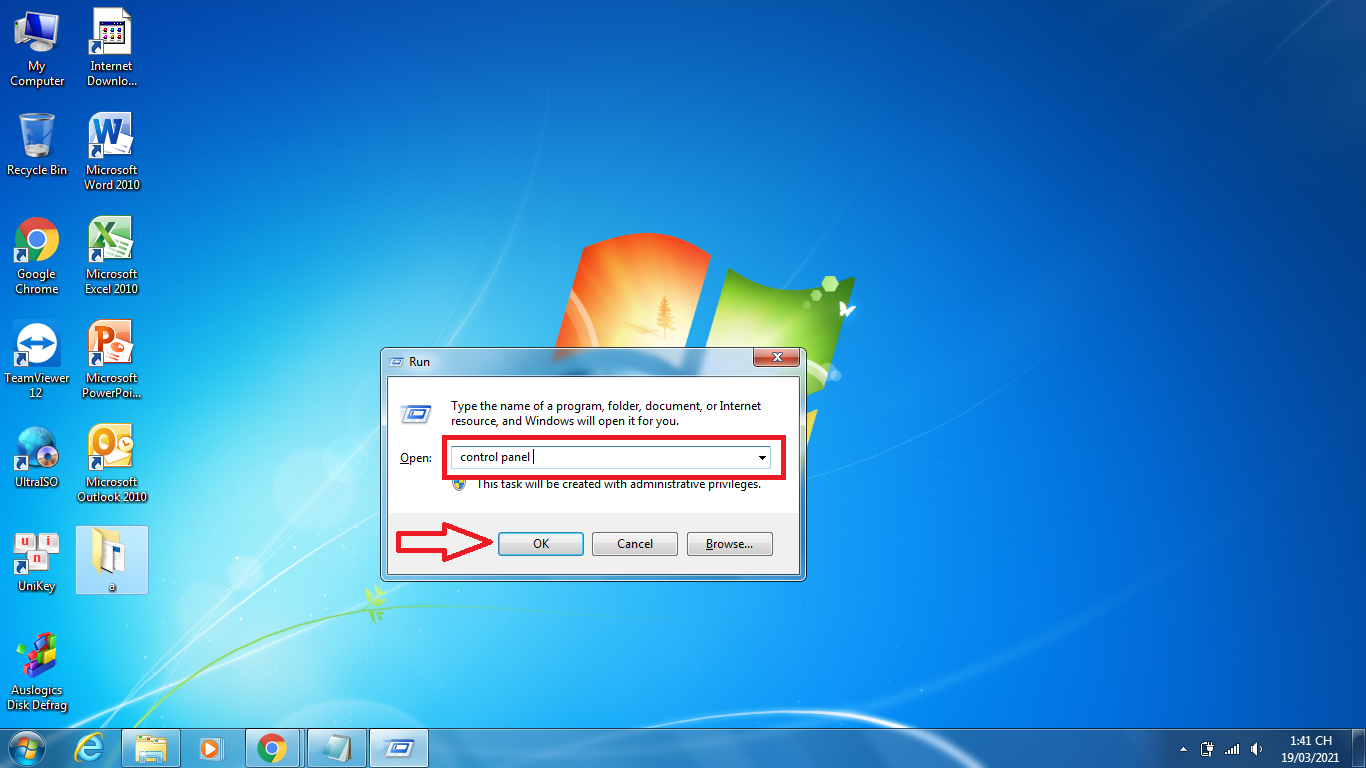
- Bước 2: Trong mục All Control Panel Items bạn kéo xuống chọn Power Options
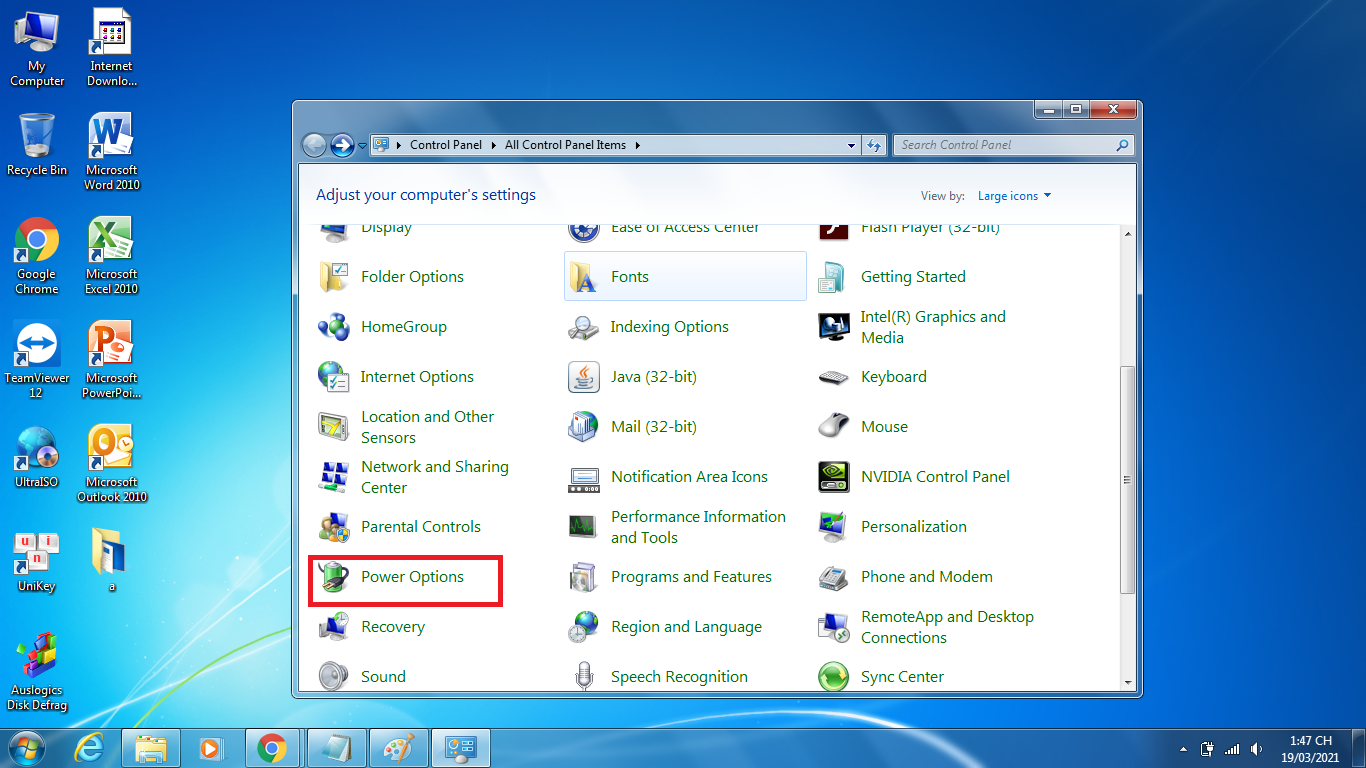
- Bước 3: Trong Power Options, kéo xuống dưới cùng và chọn Screen brightness. Bạn có thể điều chỉnh độ sáng bằng cách kéo thanh này qua trái phải để tăng giảm độ sáng theo ý thích.
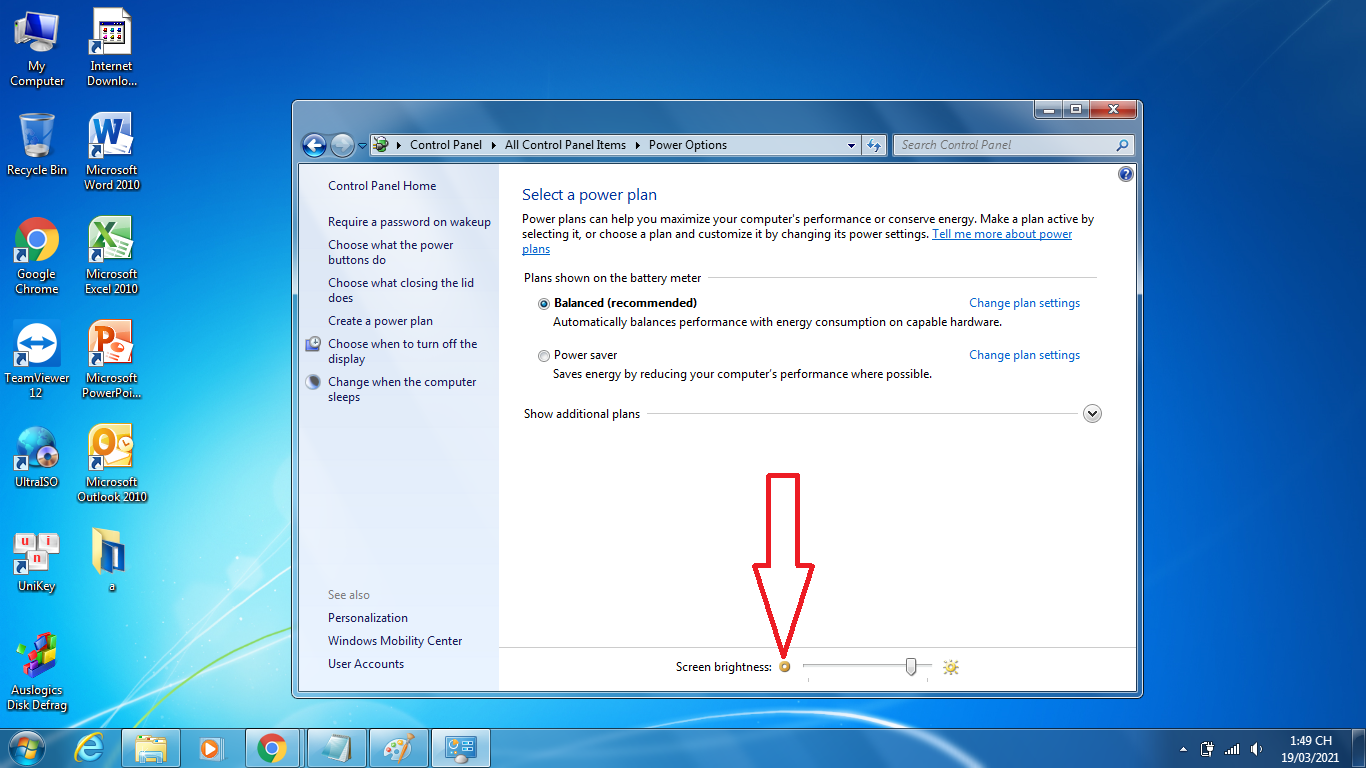
4. Sử dụng Action Center để điều chỉnh độ sáng màn hình máy tính
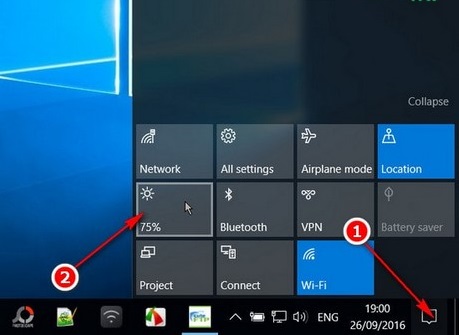
- Bước 1: Click chọn vào biểu tượng Action Center ở góc dưới cùng bên phải màn hình.
- Bước 2: Trong bảng điều khiển Action Center, click chọn tile brightness (biểu tượng hình mặt trời ) như hình dưới đây để tăng hoặc giảm độ sáng màn hình. Sẽ có 5 mức bao gồm 0%, 25%, 50%, 75% và 100% để người dùng thay đổi độ sáng màn hình trên Windows 10.
5. Sử dụng Windows Mobility Center để tăng độ sáng màn hình Windows 10
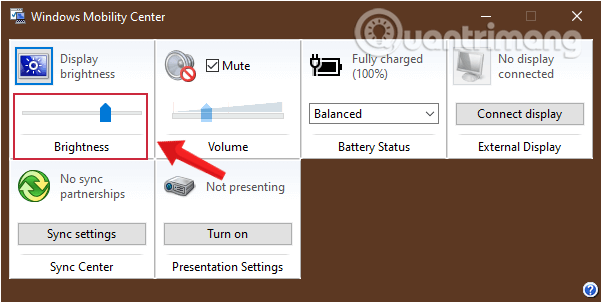
- Bước 1: Vào thanh tìm kiếm trên windows và tìm từ khóa Mobility Center.
- Bước 2: Click chọn, mở Windows Mobility Center.
- Bước 3: Điều chỉnh độ sáng màn hình với thanh trượt ở mục Display brightness trên cửa sổ hiện ra.
– Bên trên chính là 5 cách điều chỉnh độ sáng màn hình máy tính trên Win 10 mà chúng tôi đã phân tích chi tiết phía trên có thể giúp bạn điều chỉnh được độ sáng màn hình phù hợp với mắt của mình nhé. Chúc các bạn thành công!